数年前から使っているChromebook C302CAが、ようやくLinuxに対応してくれました。設定メニュー内にいつのまにかLinux開発環境の項目ができていました。半ば諦めていたので、ほんとうれしかった。弟分のC101PAに追いつきました。
C302CAでLinuxを使う
以下の操作だけで、すぐにLinuxアプリが使えるようになります。
設定>詳細設定>デベロッパー>Linux開発環境をオンにする
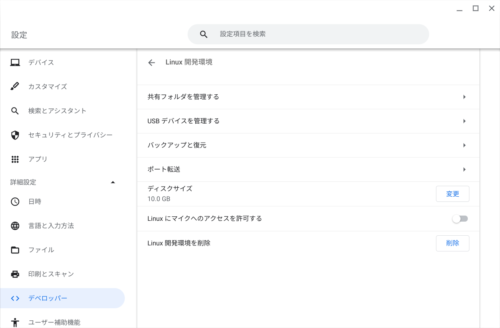
ノーマルモードのままでOKです。開発者モード(デベロッパーモード)にする必要はありません。
Chrome OSとフォルダを共有できるので、Linuxアプリを使ってオフラインで画像加工をするなど、いろいろな使い方ができそうです。
わたしがインストールしたLinuxアプリは3つ。
- GIMP
- Typora
- Visual Studio Code
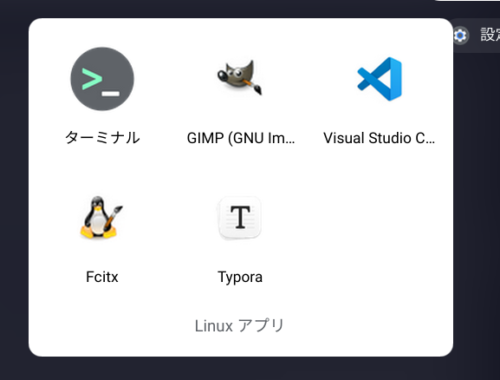
以下、各種設定とアプリのインストール方法です。
日本語環境の導入
Linuxアプリ上では、Chrome OSのIMEは使えません。日本語入力をするためにはIMEをインストールする必要があります。以下のサイトの「Linuxアプリで日本語入力」の手順に従って、日本語入力システムMozcをインストールしました。
GIMP
こちらのサイトにGIMPのインストール方法が紹介されています。日本語化の方法も書いてあります。
ほんとうは簡単な画像加工を手軽にできるアプリ、たとえば、PhotoscapeやMacのTunacan、Skitchのようなアプリがほしいのですが、GIMPでモソモソやっていこうと思います。
ちなみに、WindowsアプリをChromebook上で使うためのエミュレーターを使えば、Photoscapeはインストールできそうです。
MacでWindowsアプリを動かすためのCrossover for Macと同じ開発元の製品です。1年間のサポート付きで約60ドルと、ややお高いです。
CrossOver Chrome OSでインストールできることが確認済みのWindowsアプリは、こちらのサイトで検索できます。
Typora
テキストエディタTyporaは、公式サイトにインストール用のコマンドがあります。
なお、add-apt-repositoryをしたら、コマンドがありませんと言われてしまいましたが、こちらのサイトの方法で解決しました。
https://kazuhira-r.hatenablog.com/entry/20160116/1452933387
みなさまのお知恵に感謝。
Visual Studio Code
こちらのサイトのとおりにインストールしました。
https://qiita.com/s1r/items/c0977bd3c5d6244ba829
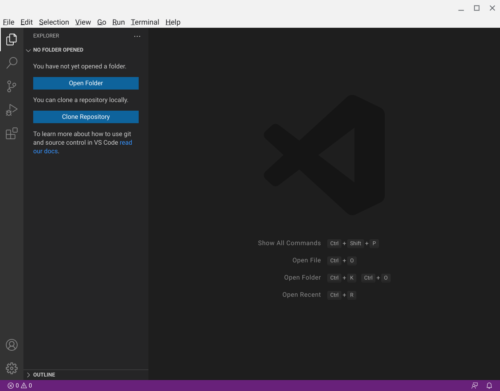
VS Codeは先月ウェブブラウザ版が発表されましたが、わたし的にはローカルで作業するほうが安心感があります。
それに、今のところウェブブラウザ版は、日本語化できません。C302CAにインストールしたVS Codeは、拡張機能Japanese Language Packで日本語化できました。
Live Serverも普通に動作しています。作業していてChromebook使ってる気がしないです。
***
C302CAの自動アップデート期限は2023年6月。あと1年7ヶ月程度は問題なく使えます。メルカリでは15000円くらいでC302CAが出品されています。
わたしが知る限り最高のキーボードをもつC302CAが、わずか15000円で入手可能。ぜひぜひ1台入手してみてはいかがでしょう。
